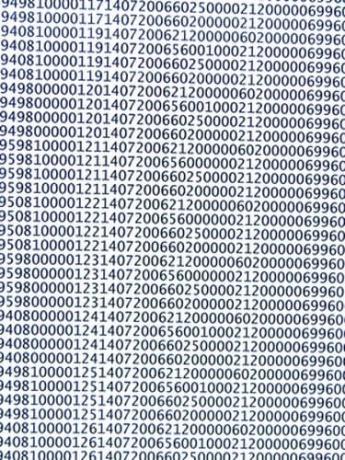
Vous pouvez calculer des pourcentages pour des millions de nombres avec une seule requête dans Microsoft Access
Microsoft Access peut être utilisé pour une grande variété de calculs. La seule limitation majeure est votre connaissance des formules. Les requêtes d'accès incluent des fonctions intégrées pour calculer les moyennes, les totaux et les écarts types pour les lignes de données. Pour d'autres fonctions, la grille de requête Access comprend un assistant de création d'expressions, ce qui limite le besoin de connaître le langage de requête structuré Microsoft qui alimente le logiciel de base de données.
Étape 1
Cliquez sur l'onglet "Créer" en haut de la page. Cliquez sur l'icône « Vue de conception ». Ajoutez le tableau avec les nombres où vous souhaitez calculer un pourcentage. Fermez la boîte de dialogue "Afficher le tableau".
Vidéo du jour
Étape 2
Insérez les colonnes avec les nombres pour lesquels vous calculerez des pourcentages dans la grille de requête en double-cliquant ou en glissant-déposant à partir de la zone du tableau.
Étape 3
Déplacez votre curseur sur la cellule de grille vide la plus proche et cliquez sur l'icône "Builder" en haut de la page. Utilisez l'assistant pour accéder au tableau contenant les nombres que vous utiliserez pour calculer le pourcentage. Tapez "=" et cliquez sur le champ avec les chiffres. Tapez "/100" après le nom du champ.
Étape 4
Cliquez sur "OK" pour fermer la boîte de dialogue du générateur d'expressions. Cliquez sur n'importe quelle autre cellule, puis revenez à la cellule où vous venez de créer l'expression. Vous pouvez modifier le nom par défaut du champ de « Expr1 » à quelque chose de plus descriptif, tel que « Pct ».
Étape 5
Cliquez sur l'icône de point d'exclamation rouge en haut de la page pour exécuter votre requête. Vos résultats doivent apparaître sous forme de décimales.
Pointe
Modifiez les résultats de format en pourcentages en exécutant une requête de création de table, puis utilisez la fonction « Design View » pour modifier le format de « Nombre général » à « Pourcentage ».



